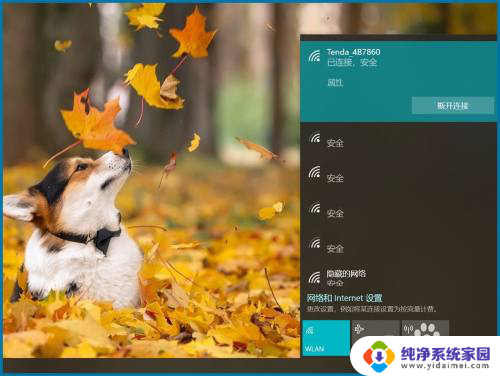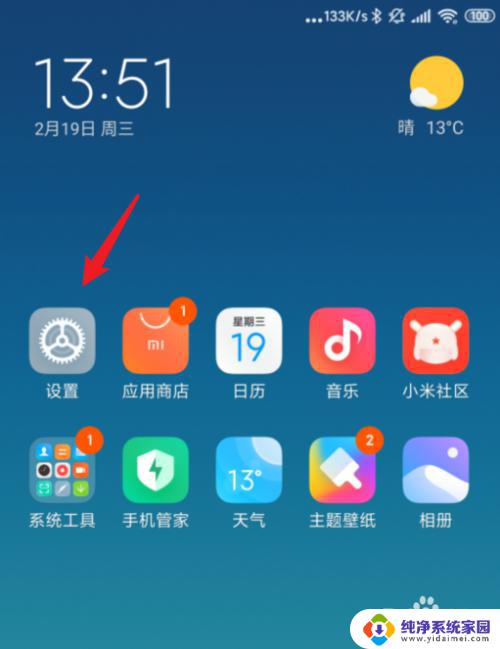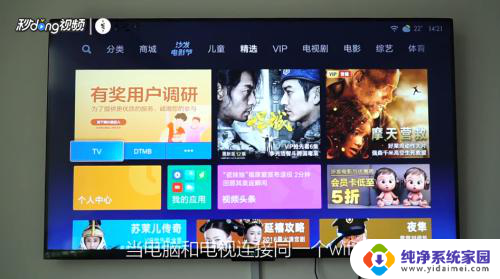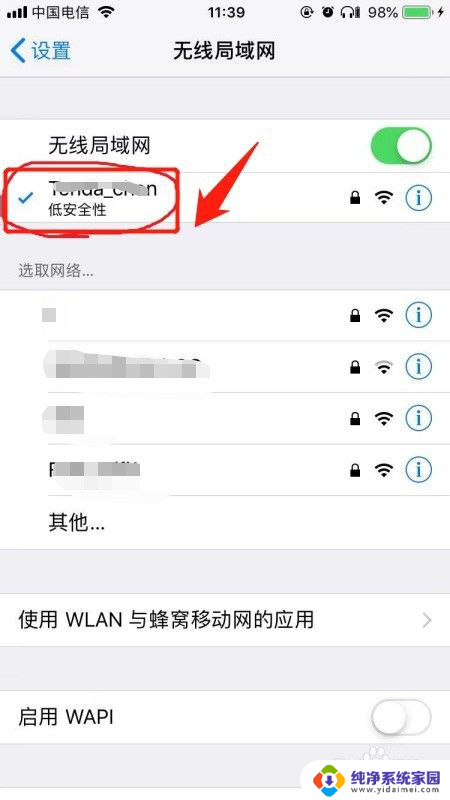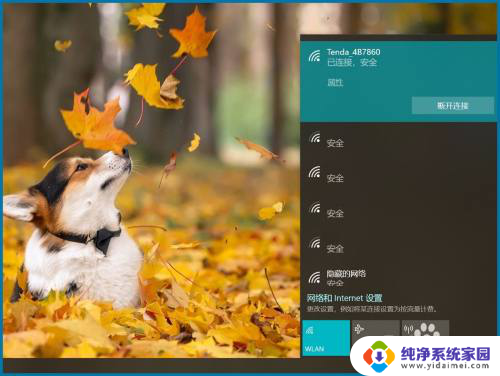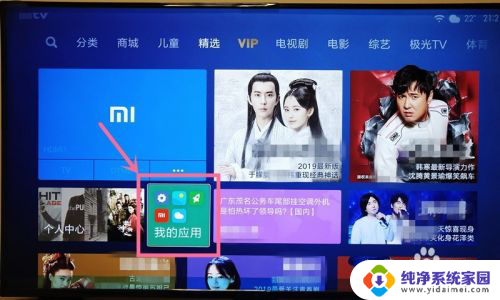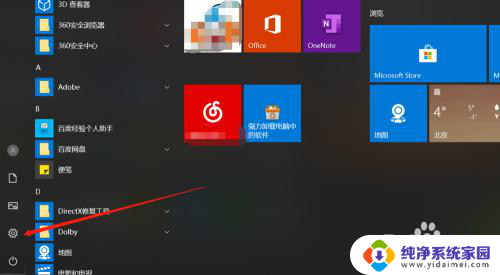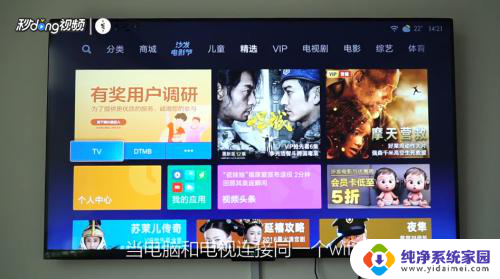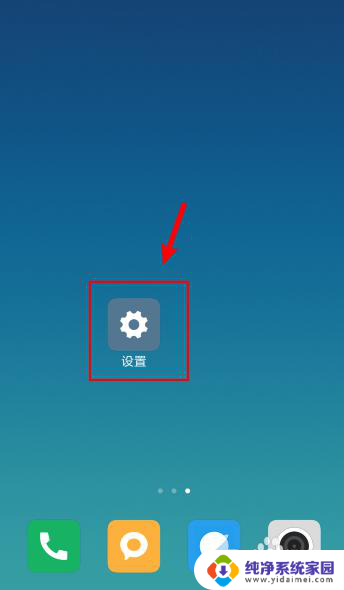小米投屏设置在哪里 小米手机如何无线投屏到电脑
随着科技的不断发展,现在我们可以通过投屏的方式将手机上的内容无线传输到电脑屏幕上,方便我们在更大的屏幕上享受手机上的内容,对于小米手机用户来说,投屏功能也是非常实用的,不仅可以将手机上的视频、图片、文档等内容投射到电脑上,还可以在电脑上操作手机。小米投屏设置在哪里?小米手机如何无线投屏到电脑呢?接下来我们就来一起探讨一下。
具体方法:
1.【电脑设置】
手机和电脑同时连接同一个WIFI网络(热点暂时没有尝试),手机再打开蓝牙,在电脑桌面左下角的开始菜单打开“设置”页面。
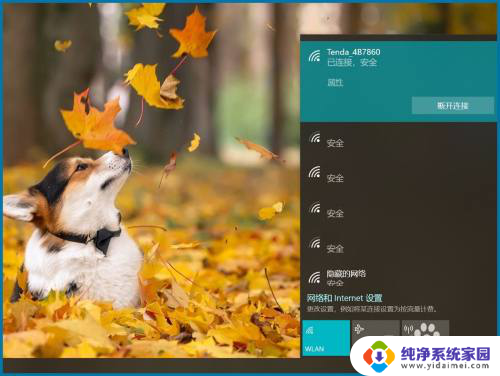
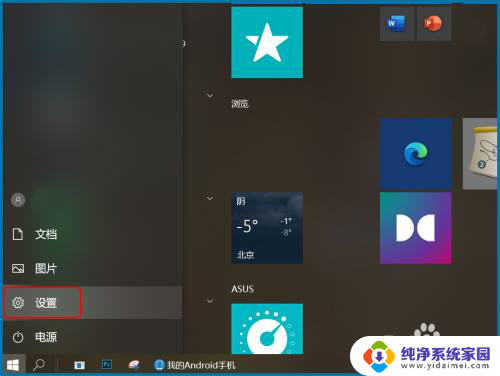
2.【投影设置】
设置页搜索框直接输入关键词“投影”打开投影设置页面,或是依次打开“设置—系统—投影到此电脑”。设为“所有位置都可用、每次请求连接时、从不”,投影时电源设置也可打开。
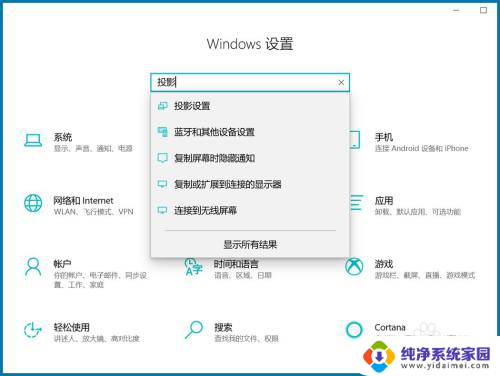
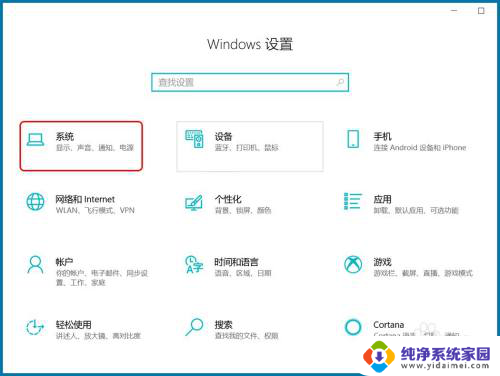
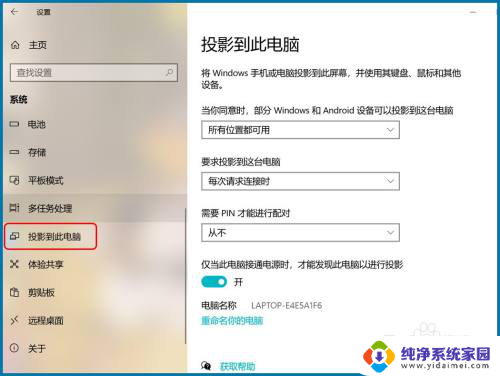
3.【打开投屏】
手机桌面下滑打开顶部快捷键页面点“投屏”,或依次打开“设置—连接与共享—投屏”,点“打开投屏”确认操作。
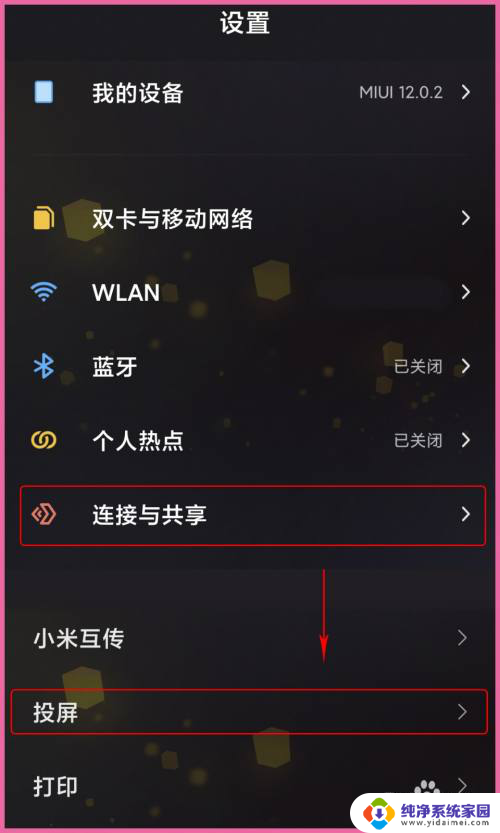
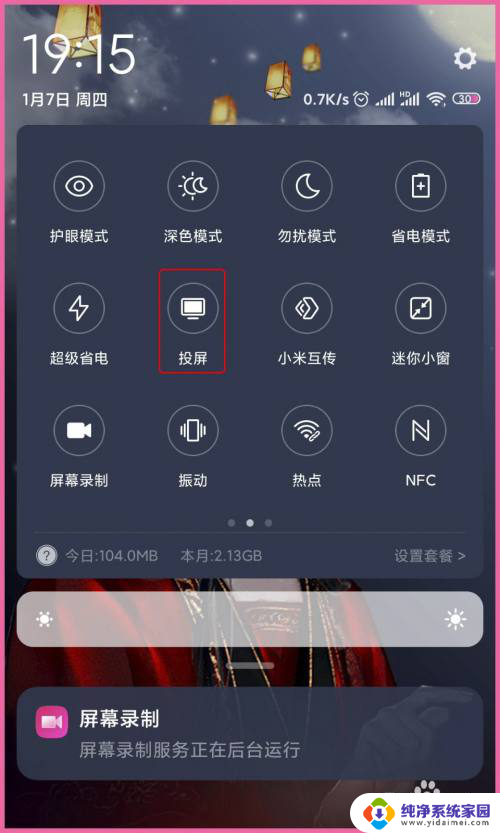
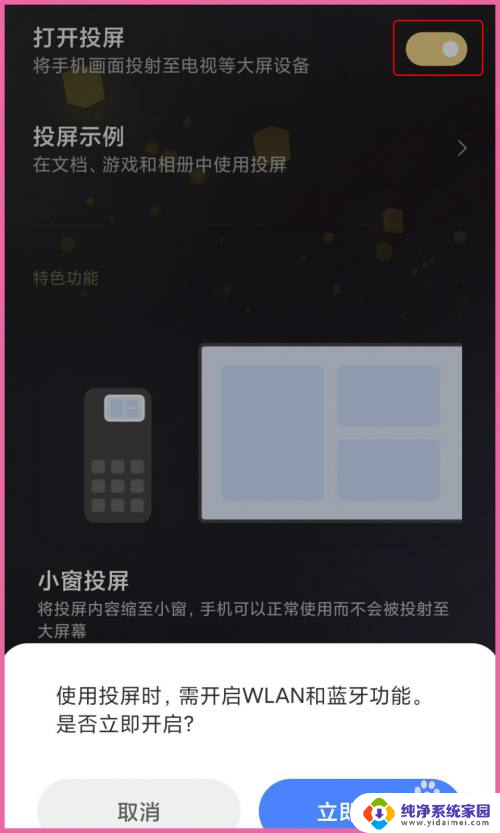
4.【连接设备】
以上第二步时有显示“电脑名称”,打开投屏后开始搜索设备,选择与电脑名称一致的设置进行“连接”,等待电脑做出反应。
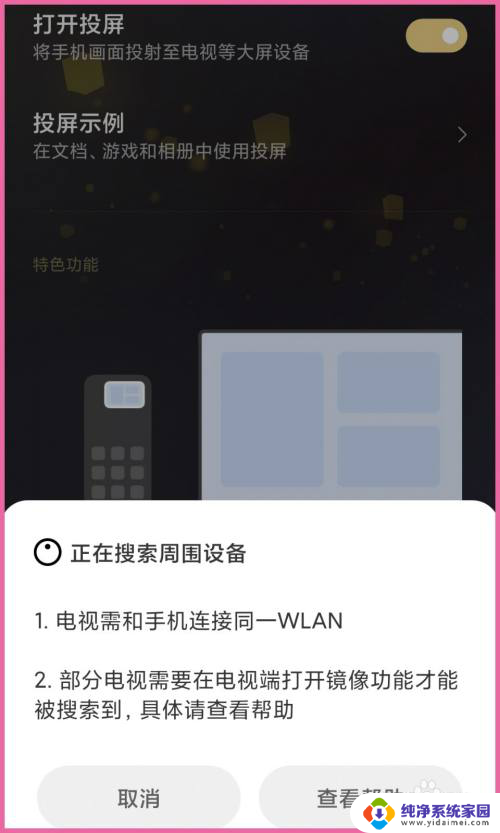
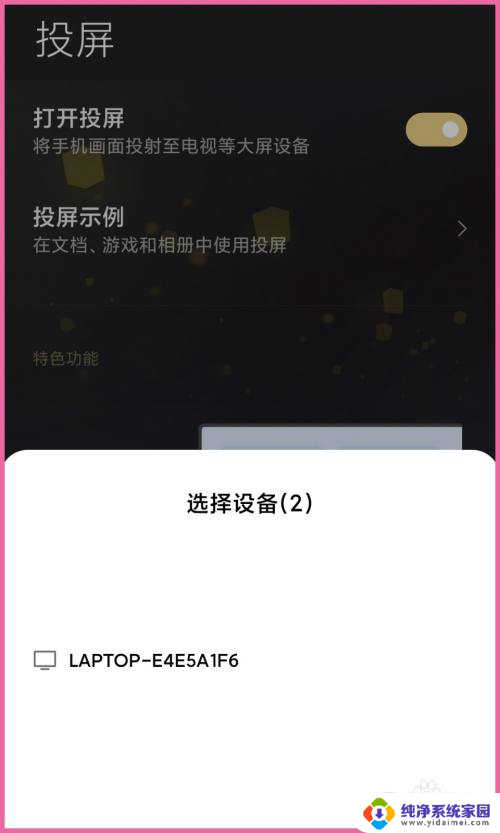
5.【手机投屏】
电脑右下角弹出“尝试投影”的提示,可选允许一次也可选始终允许。等待电脑与手机连接,投屏完成后会在电脑屏显示当前手机桌面。
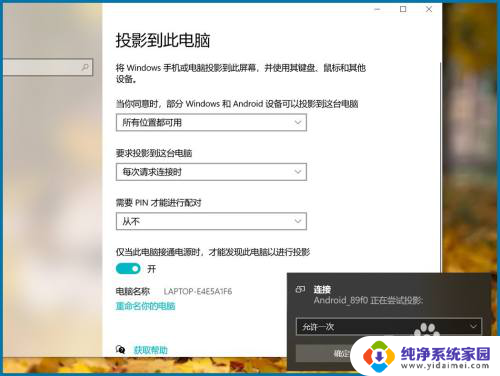


6.【结束投屏】
手机投屏到电脑时手机设备就没有声音了,看视频时调整手机音量就是调整电脑当前视频音量。点手机桌面顶部的投屏小图标可“结束投屏”。
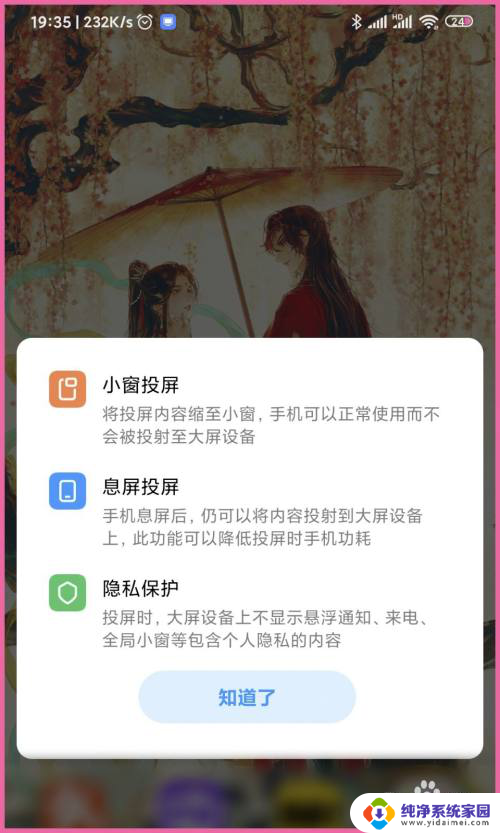
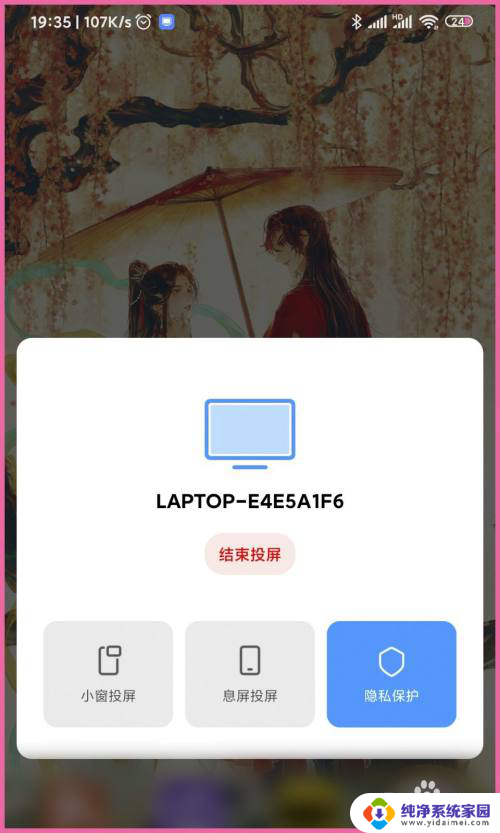
以上就是小米投屏设置在哪里的全部内容,如果遇到这种情况,你可以按照以上操作解决问题,非常简单快速。